Correction : Échec du transfert des messages enregistrés vers le journal des événements
 L’erreur Échec du transfert des messages enregistrés vers le journal des événements avec statut 50 Chkdsk est étroitement liée à un problème critique avec le PC. Et plus souvent qu’à autre chose, les utilisateurs ne peuvent pas démarrer le PC. Chaque fois qu’ils l’allument, le système d’exploitation plante, parfois avec un écran bleu, et déclenche Réparation automatique.
L’erreur Échec du transfert des messages enregistrés vers le journal des événements avec statut 50 Chkdsk est étroitement liée à un problème critique avec le PC. Et plus souvent qu’à autre chose, les utilisateurs ne peuvent pas démarrer le PC. Chaque fois qu’ils l’allument, le système d’exploitation plante, parfois avec un écran bleu, et déclenche Réparation automatique.
Le problème a été courant à travers les itérations, que ce soit Windows 11, Windows 10, Windows 7 ou Windows Vista, sans qu’une solution unique fonctionne pour tous. Il s’agit d’identifier et d’éliminer la cause sous-jacente dans votre cas !
Pourquoi reçois-je l’erreur Échec du transfert des messages enregistrés vers le journal des événements sous Windows 11 ?
- Le disque dur est configuré en mode lecture seule
- Fichiers système corrompus
- Problèmes avec l’installation du système d’exploitation
- Une mise à jour récente de Windows a causé des problèmes
- Mauvais secteurs ou dommages physiques sur le disque dur
Comment réparer l’erreur Échec du transfert des messages enregistrés vers le journal des événements avec statut 50 ?
Conseil Puisque l’erreur est étroitement liée au disque dur, nous vous recommandons de transférer toutes les données présentes sur celui-ci vers un autre PC ou un disque dur afin d’éviter toute perte de données. Ou vous pouvez utiliser une solution de sauvegarde de données efficace. Avant de passer aux solutions légèrement complexes, essayez d’abord celles-ci :
- Déconnectez tous les périphériques non essentiels, en particulier ceux ajoutés récemment, puis démarrez Windows.
- Vérifiez s’il y a des dommages physiques sur le disque externe.
- Effacez le journal des événements et exécutez à nouveau la commande CheckDisk.
- Réinitialisez le BIOS. Comme l’interface est différente pour chacun, nous vous recommandons de consulter le site officiel du fabricant pour les étapes exactes.
- Si c’est un disque externe, connectez-le à un autre PC et vérifiez si les données sont accessibles. Dans le cas contraire, vous pourriez avoir un disque mort.
Si aucune de ces solutions ne fonctionne, passez aux réparations listées ci-dessous. REMARQUE Si vous ne pouvez pas vous connecter au compte utilisateur, démarrez le système d’exploitation en mode sans échec ou dans les options avancées présentées à l’écran de réparation automatique. Nous utiliserons cette dernière option puisque la plupart des utilisateurs ne peuvent pas accéder aux composants du système.
1. Réparer les mauvais secteurs
- Cliquez sur Options avancées à l’écran Réparation automatique.
-
Cliquez sur Dépanner.
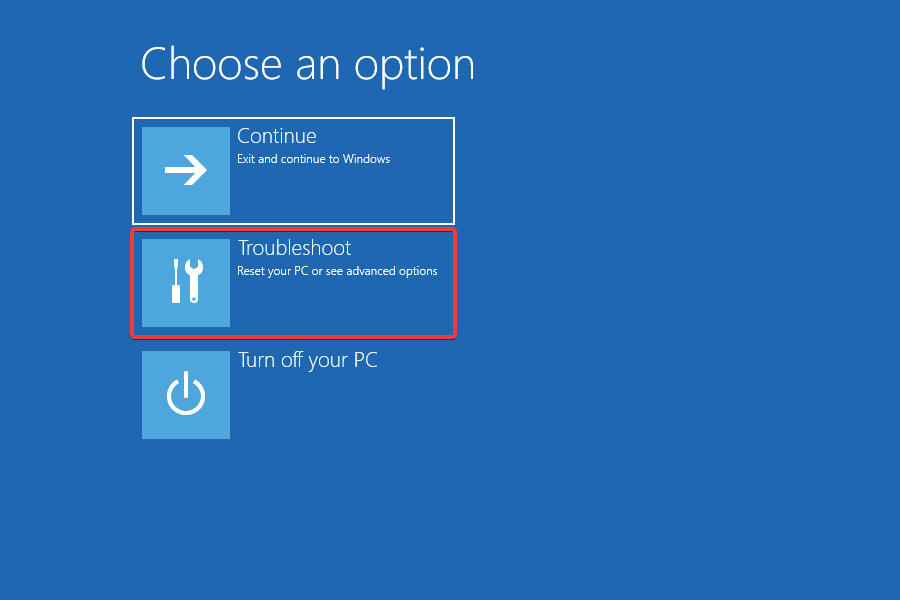
- À nouveau, choisissez Options avancées.
- Sélectionnez Invite de commandes parmi les entrées listées ici.
-
Tapez ou collez la commande Chkdsk suivante et appuyez sur Entrée :
CHKDSK /R /F /X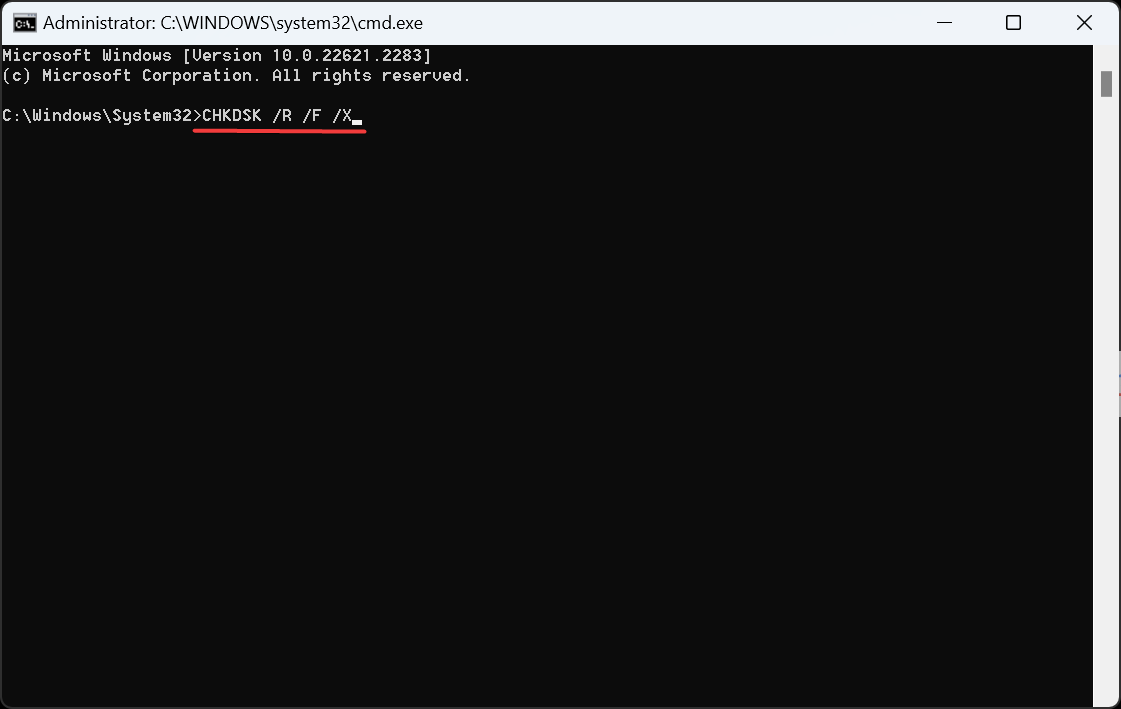
- Exécutez la commande plusieurs fois, si nécessaire, jusqu’à ce que le message d’erreur disparaisse.
Lorsque des erreurs de disque surviennent à cause de mauvais secteurs, votre approche principale devrait être d’exécuter l’utilitaire Chkdsk. Cela éliminera ces secteurs ou empêchera le stockage de données dans l’un d’eux. Et par la suite, l’erreur Échec du transfert des messages enregistrés vers le journal des événements avec statut 50 disparaîtra !
2. Désactiver la protection en écriture
- Ouvrez Invite de commandes depuis Windows RE.
-
Collez la commande suivante et appuyez sur Entrée pour lancer l’utilitaire Diskpart :
diskpart -
Exécutez cette commande pour afficher les disques disponibles et vérifier le numéro attribué à chacun :
list disk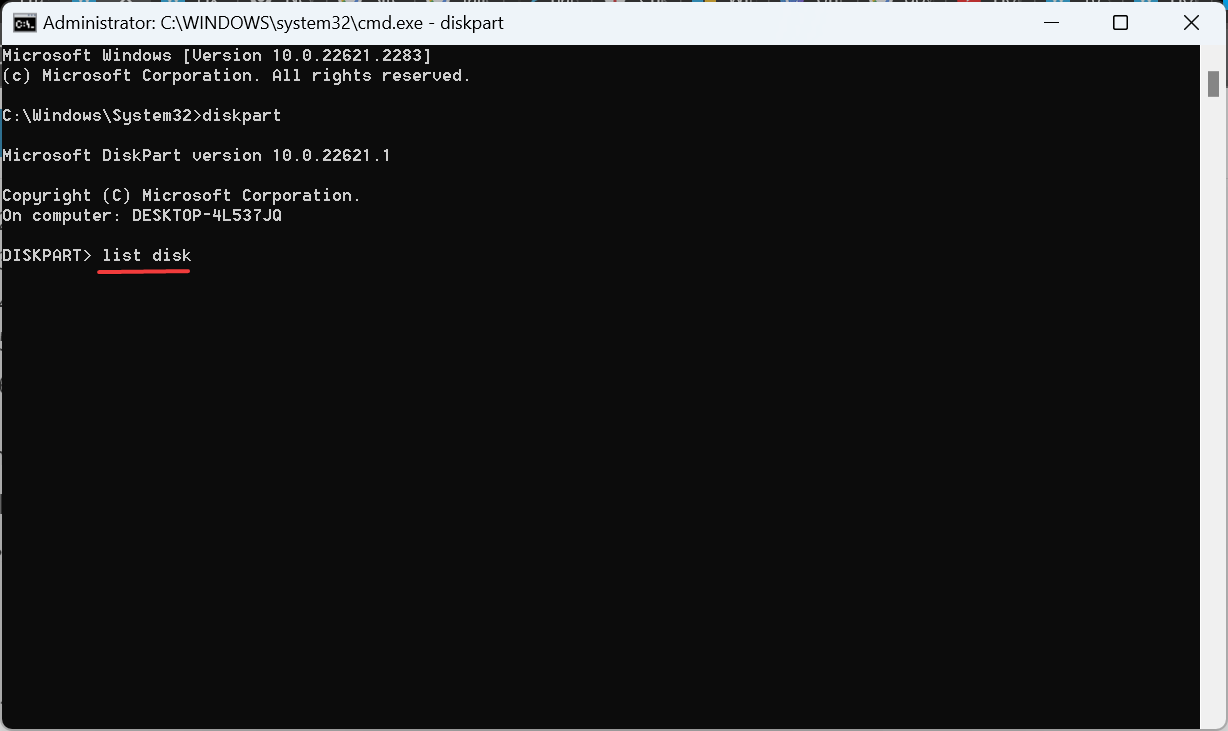
-
Exécutez la commande suivante en remplaçant X par le numéro attribué au lecteur système :
select disk X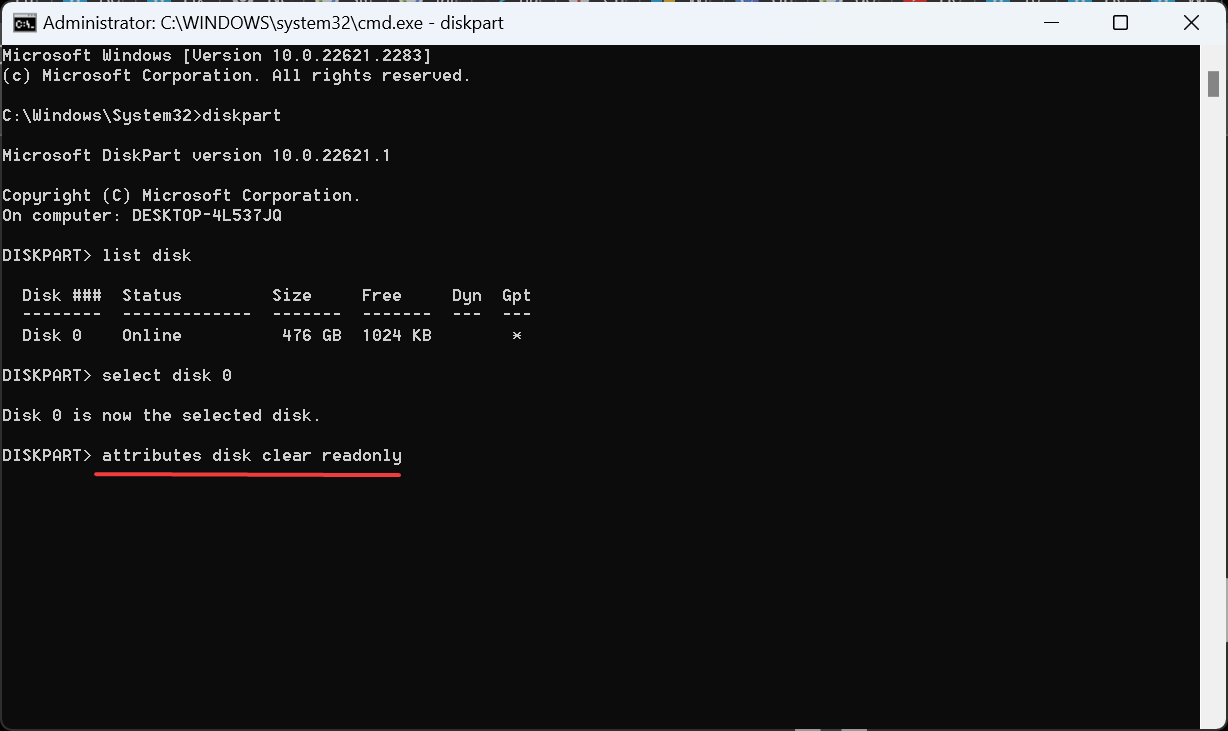
-
Enfin, exécutez cette commande pour effacer l’attribut de disque lecture seule :
attributes disk clear readonly
3. Réparer les fichiers corrompus
-
Ouvrez une Invite de commandes avec élévation de privilèges depuis l’environnement de récupération Windows.
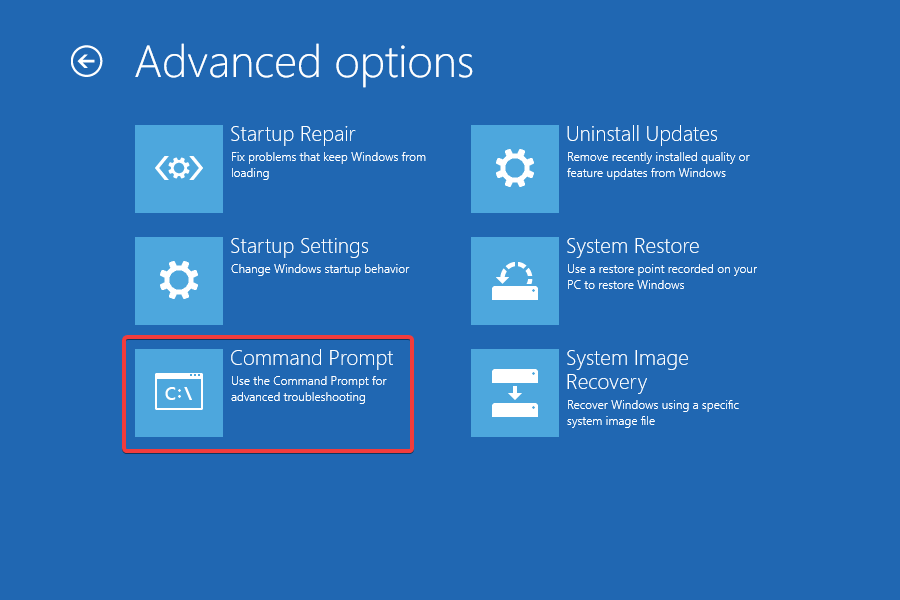
-
Collez les commandes DISM suivantes une par une et appuyez sur Entrée après chacune :
DISM /Online /Cleanup-Image /CheckHealthDISM /Online /Cleanup-Image /ScanHealthDISM /Online /Cleanup-Image /RestoreHealth -
Une fois terminé, exécutez cette commande pour l’analyse SFC :
sfc /scannow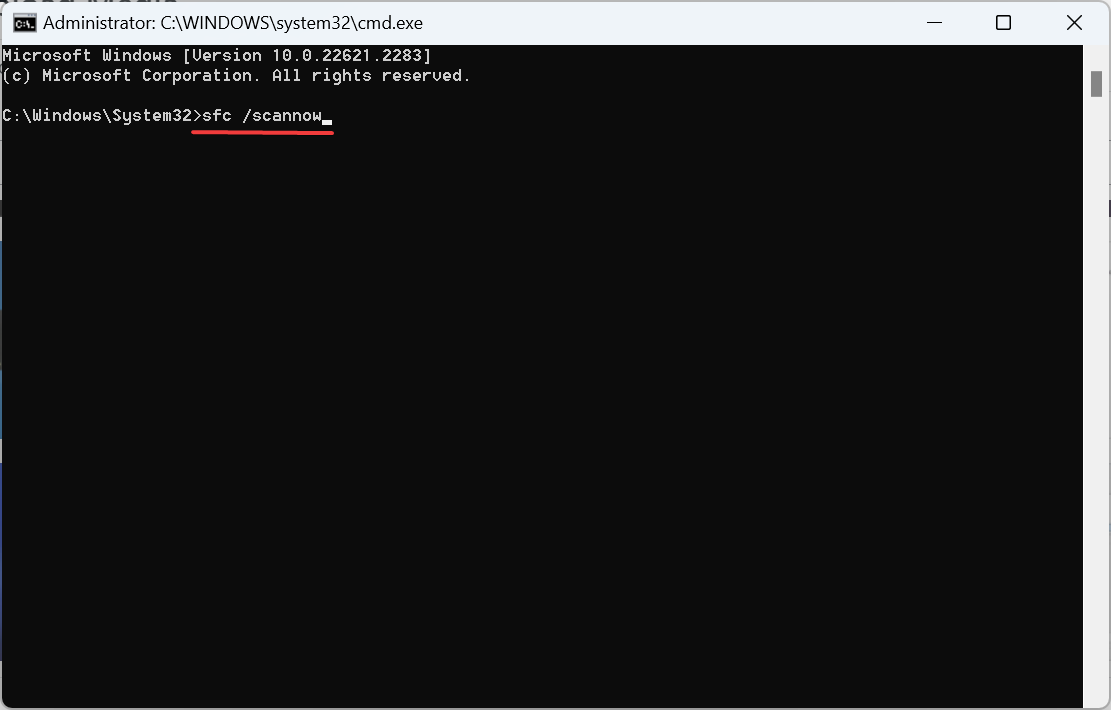
- Enfin, redémarrez le PC et vérifiez si vous pouvez dépasser les erreurs de l’écran bleu et démarrer Windows normalement.
De plus, si vous n’êtes pas sûr de la manière de réparer manuellement vos fichiers système et que vous souhaitez également éviter d’autres erreurs, nous vous suggérons d’utiliser un logiciel de réparation spécialisé qui peut facilement remplacer les fichiers défectueux par des versions saines.
4. Désinstaller les mises à jour récentes de Windows
-
Démarrez dans Windows RE et sélectionnez Désinstaller des mises à jour sous Options avancées.
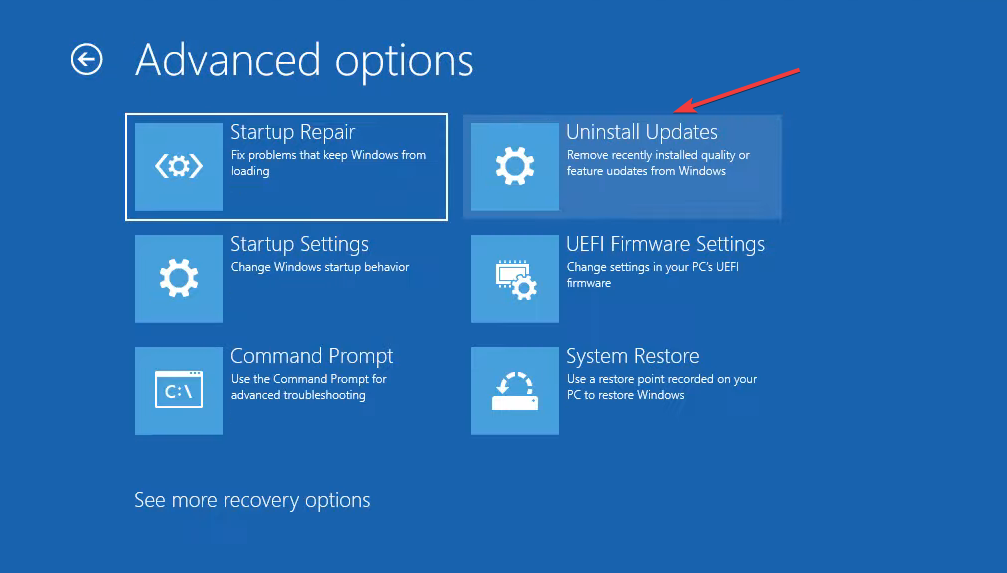
-
En fonction du type de dernière mise à jour, choisissez Désinstaller la dernière mise à jour de qualité ou Désinstaller la dernière mise à jour de fonctionnalités.
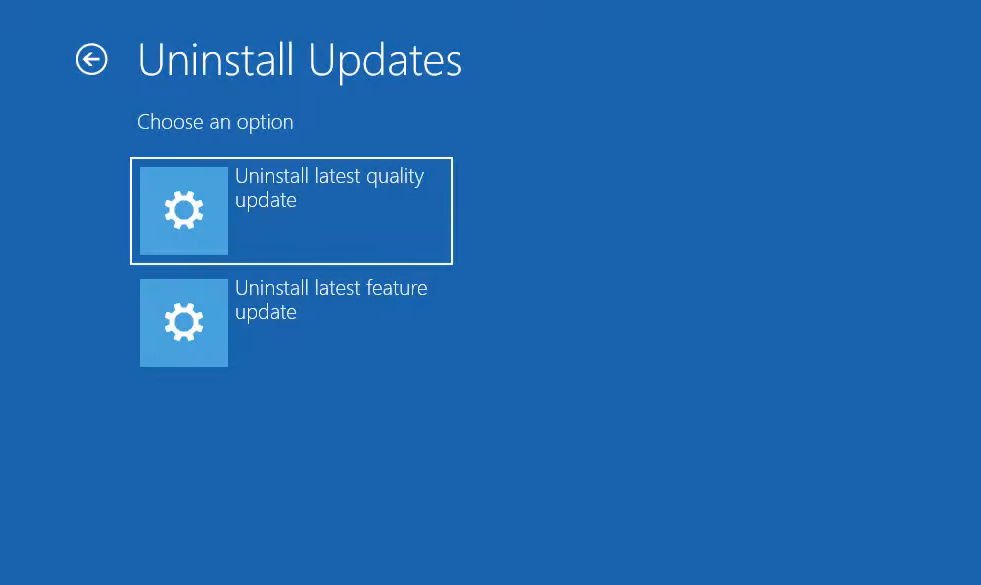
-
Maintenant, confirmez la désinstallation et suivez les instructions à l’écran pour compléter le processus.
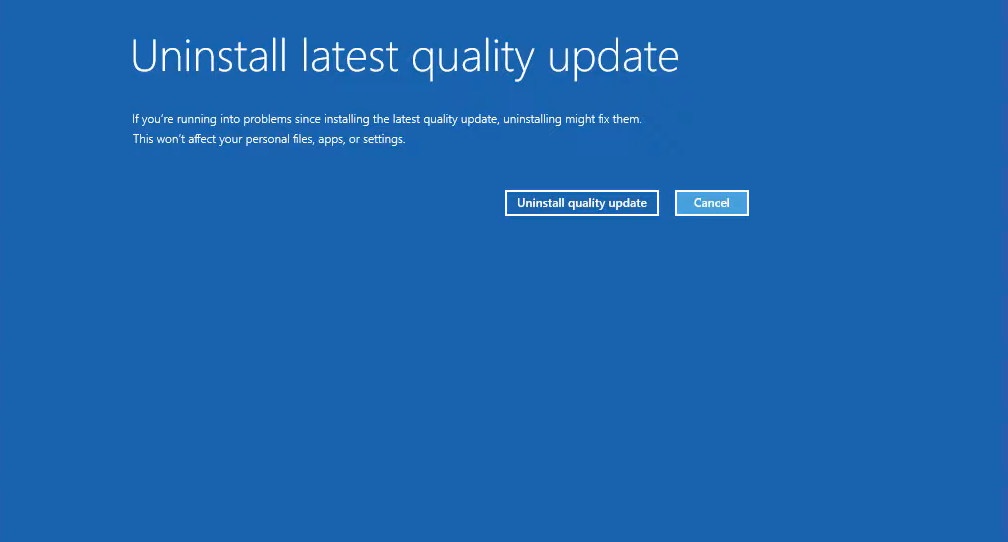
Pour ceux qui se demandent comment corriger l’erreur Échec du transfert des messages enregistrés vers le journal des événements avec statut 6 ou statut 50, désinstaller les mises à jour de Windows fera l’affaire si une version récente a introduit des incohérences. Pour vérifier, vérifiez si le problème est répandu et si d’autres le rencontrent également. En savoir plus sur ce sujet
- Microsoft remplace JScript par JScript9Legacy pour une meilleure sécurité dans Windows 11
- La version 27898 de Windows 11 ajoute de petites icônes de barre des tâches, une récupération rapide, un partage plus intelligent
- Le bogue de la version 27898 de Windows 11 ramène le classique son de démarrage de Vista, encore une fois
5. Exécuter le Diagnostic de mémoire Windows
- Ouvrez Invite de commandes, soit dans Windows RE soit dans l’interface régulière du système d’exploitation.
-
Collez maintenant la commande suivante et appuyez sur Entrée :
MdSched.exe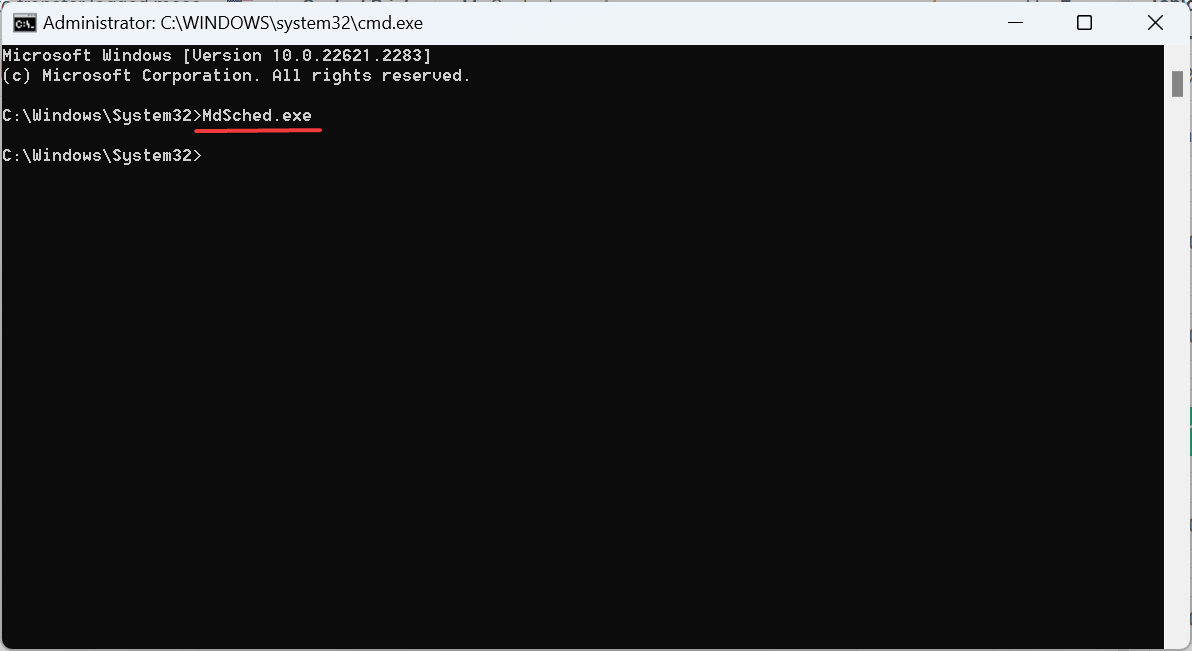
-
Cliquez sur Redémarrer maintenant et vérifier les problèmes (recommandé), et attendez que le processus se termine.
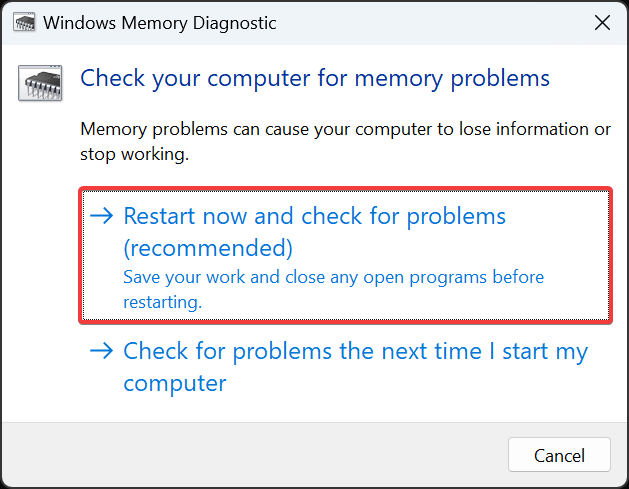
Si le problème persiste, nous vous recommandons d’utiliser un outil de diagnostic matériel pour un test complet et la résolution des problèmes.
6. Réinitialiser le PC
- Cliquez sur Options avancées à l’écran Réparation automatique.
- Cliquez sur Dépanner.
-
Cliquez maintenant sur Réinitialiser ce PC.
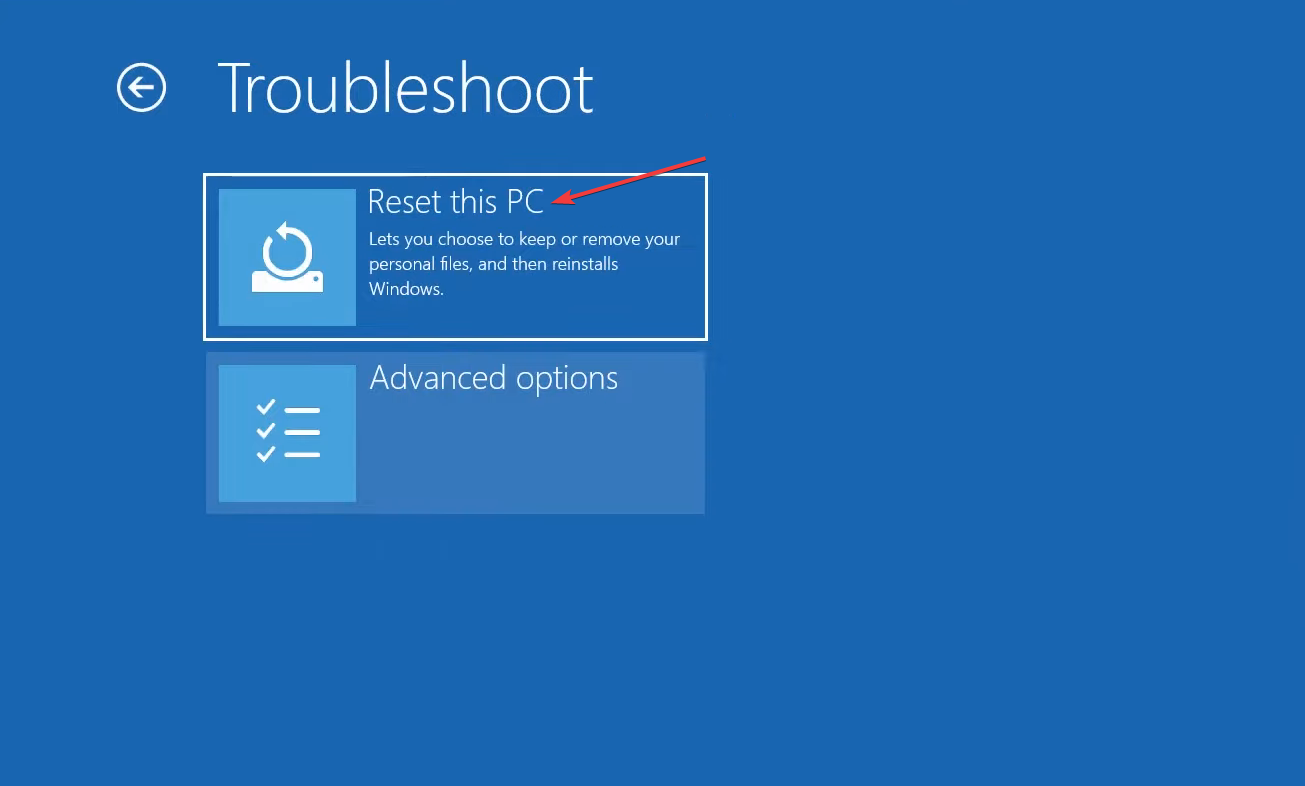
-
Sélectionnez si vous souhaitez conserver les fichiers (première option) ou tout supprimer (deuxième option).
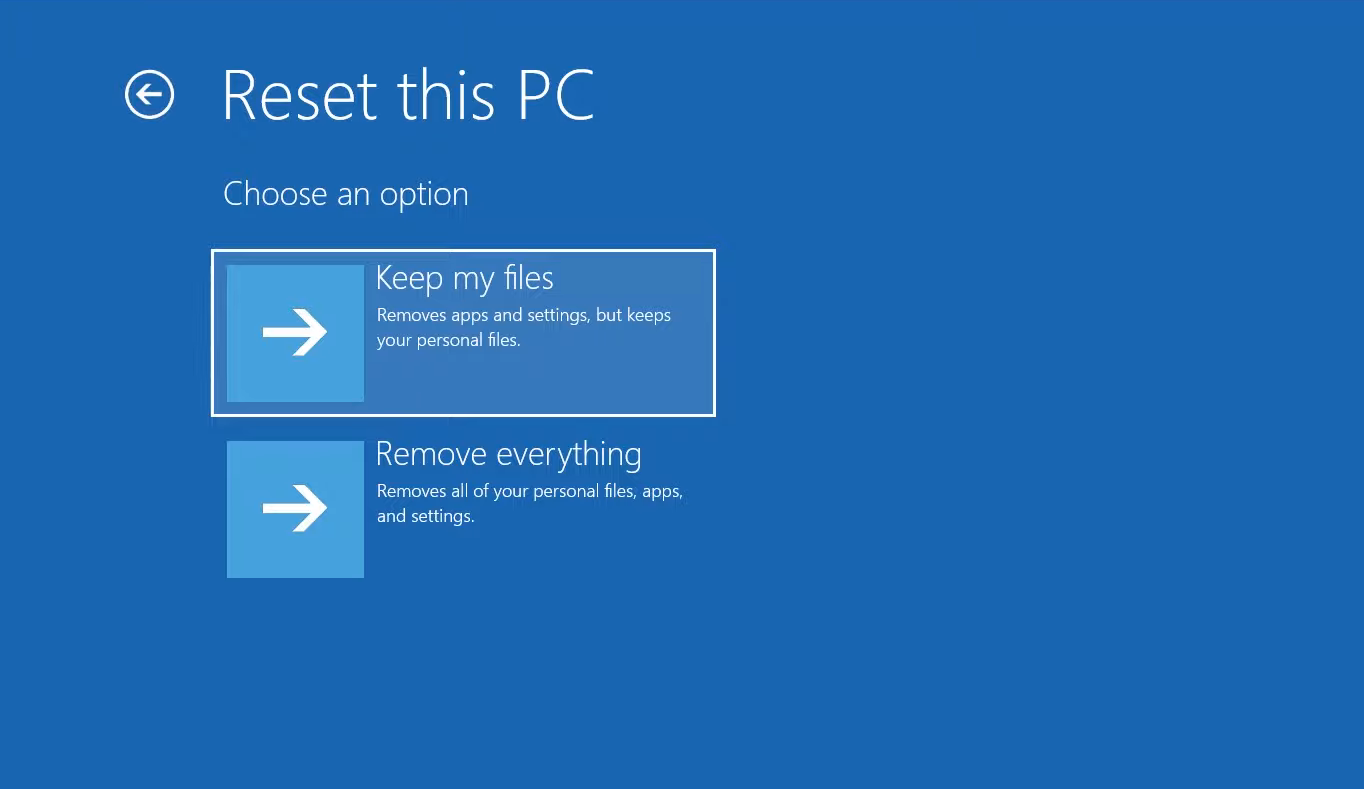
- Cliquez sur Réinstallation locale lorsque vous êtes interrogé sur la manière dont vous souhaitez que l’installation du système d’exploitation se déroule.
-
Attendez la fin du processus.
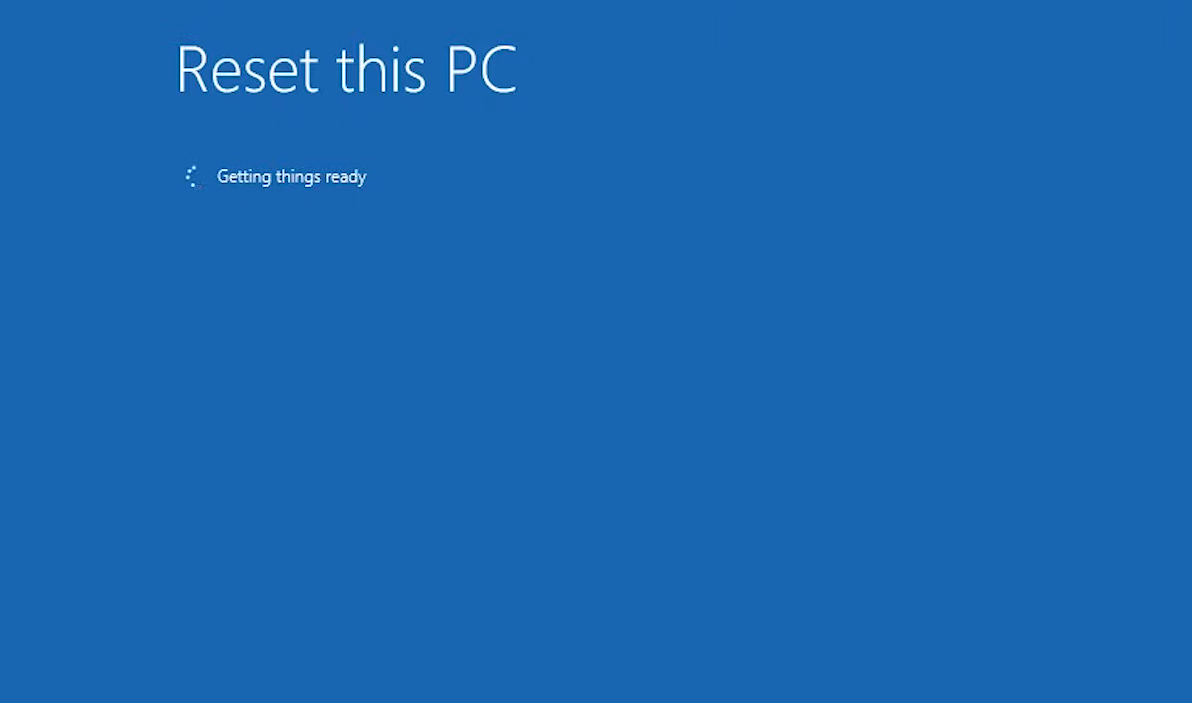
Lorsque vous êtes confronté à Échec du transfert des messages enregistrés vers le journal des événements avec statut 50 et que le dépannage matériel et logiciel n’a pas fonctionné, vous devez réinitialiser Windows pour que les choses redémarrent !
7. Réinstaller Windows 11
Si la réinitialisation échoue également avec une erreur, la dernière option est de réinstaller Windows 11. N’oubliez pas d’obtenir l’ISO de Windows 11 ou le support d’installation sur le site officiel de Microsoft.
Il suffit de créer un disque d’installation USB bootable, de changer l’ordre de démarrage du disque dans le BIOS, de sélectionner le périphérique USB comme option principale, puis de démarrer le PC à travers celui-ci et de suivre les instructions à l’écran pour effectuer une installation propre de Windows 11.
Lorsque vous obtenez l’erreur Échec du transfert des messages enregistrés vers le journal des événements avec statut 50, commencez par réparer les mauvais secteurs et les fichiers corrompus à l’aide d’un contrôle de disque ou d’une analyse SFC. En dernier recours, réinstallez Windows 11. L’une de ces solutions devrait fonctionner !
Une fois terminé, découvrez les meilleures pratiques du journal des événements de Windows pour éviter que de telles erreurs ne réapparaissent.
Pour partager des questions ou la solution qui a fonctionné pour vous, laissez un commentaire ci-dessous.













